Как изменить голос навигации в Google Maps на iPhone и Android
Искусственный интеллект поможет тебе заработать!
Карты Google – одни из самых популярные навигационные приложения в продаже. Голос по умолчанию помогает вам прокладывать маршруты во время вождения, поэтому вам не нужно постоянно смотреть на экран. Тем не менее, вы можете использовать другой голос, если вам не нравится голос по умолчанию на вашем iPhone или Android.
Программы для Windows, мобильные приложения, игры - ВСЁ БЕСПЛАТНО, в нашем закрытом телеграмм канале - Подписывайтесь:)


Шаги по изменению голоса навигации Google Maps на устройствах iPhone и Android различаются в зависимости от операционных систем. Вот что вам нужно сделать.
Как изменить голос навигации на Google Maps для Android
Есть два способа изменить голос навигации карты на Android. Оба метода описаны ниже:
Измените голос навигации на Google Maps для Android через приложение
Google использует языковые настройки и голосовой движок для предоставления голосовых указаний, которые требуют, чтобы пользователи запускали карту, чтобы изменить голос. Вот как это работает.
Шаг 1: Запустите Карты Google, нажав значок на своем устройстве.


Шаг 2: Коснитесь трех линий в верхнем левом углу экрана, чтобы открыть меню.


Шаг 3: Прокрутите меню и нажмите «Настройки».


Шаг 4: Прокрутите меню и коснитесь Настройки навигации.


Шаг 5: В настройках навигации нажмите «Выбор голоса». Используемый в настоящее время голос навигации должен быть вверху с галочкой рядом с ним.


Шаг 6: Когда вы прокручиваете список, вы должны увидеть все доступные языковые опции вместе с их региональными вариациями. Выберите вариант языка, который вы предпочитаете.


Шаг 7: После выбора желаемого языка настройки должны быть закрыты. Вернитесь в режим просмотра карты в приложении Google Maps.


Шаг 8: Нажмите «Перейти» в правом нижнем углу экрана.


Шаг 9: Введите свое местоположение и желаемый пункт назначения. Нажмите «Пуск», и вы должны услышать Google Maps новым голосом, который вы выбрали.


Измените голос навигации на Google Maps для Android через настройки телефона
Есть альтернативный способ изменить голос навигации в Google Maps на Android. Этот метод требует изменения языковых настроек на вашем устройстве. Вот как использовать этот метод:
Шаг 1: Запустите Настройки на вашем телефоне.


Шаг 2: Прокрутите меню и выберите «Языки и ввод».


Шаг 3: Выберите преобразование текста в речь.


Шаг 4: Щелкните значок настроек рядом с механизмом преобразования текста в речь Google.




Шаг 6: Выберите предпочтительный вариант языка.


Шаг 7: После выбора предпочтительного языка вернитесь в режим просмотра карты в приложении Google Maps.


Шаг 8: Нажмите «Перейти» в правом нижнем углу экрана.


Шаг 9: Введите свое местоположение и желаемый пункт назначения. Нажмите «Пуск», и вы должны услышать Google Maps новым голосом, который вы выбрали.


Как изменить голос навигации на Google Maps для iPhone
В отличие от Android-устройств, Google Maps не предустановлен на iPhone. Пользователи должны загрузить его из App Store, чтобы получить к нему доступ. Для изменения голоса навигации на карте также необходимо внести изменения в настройки iPhone. Ознакомьтесь с приведенными ниже инструкциями, чтобы узнать, как:
Шаг 1: Запустите приложение «Настройки» на вашем iPhone.




Шаг 3: Выберите язык и регион.


Шаг 4: Нажмите на язык iPhone.


Шаг 5: Прокрутите список доступных языков и выберите предпочитаемый язык, нажав на него.


ШАГ 6: Вы должны получить сообщение с вопросом, хотите ли вы внести изменения, нажмите «Изменить на».


Шаг 7: Подождите, пока ваш телефон перезагрузится.
Шаг 8: Запустите Google Maps и введите местоположение и пункт назначения.


Шаг 9: Нажмите «Пуск», чтобы протестировать новую голосовую навигацию.
Примечание: Когда вы меняете языковые настройки на iPhone, это влияет на все ваше устройство. Если вас это устраивает, то это не должно быть проблемой.
Использование карт Google в автономном режиме
Использование другого голоса для навигации и направлений на Картах Google может быть полезно, если вы хотите повеселиться или изо всех сил стараться измерить акценты голосов по умолчанию. Это все, что нужно для изменения голоса навигации в Google Maps для iPhone и Android. Если вы хотите сэкономить на передаче данных при использовании приложения или путешествовать в удаленное место с плохим доступом в Интернет, вы можете загрузить офлайн-карты с Google Maps.
Программы для Windows, мобильные приложения, игры - ВСЁ БЕСПЛАТНО, в нашем закрытом телеграмм канале - Подписывайтесь:)


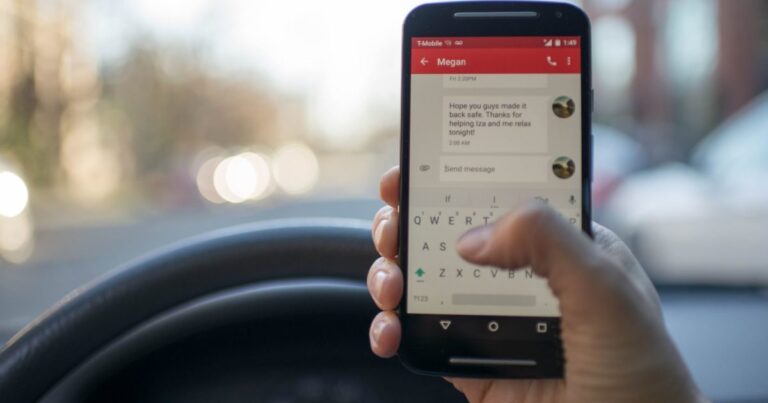
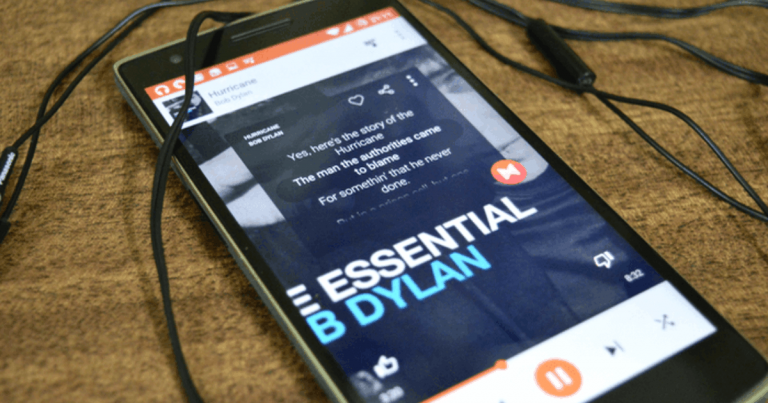

![[Quick Tip] Пересылка сведений о пропущенных вызовах с телефона Android на электронную почту](https://tonv.ru/wp-content/uploads/2021/05/knows-contacts1-768x403.png)